Excel: so finden sie die letzte spalte mit daten
Sie können in Excel die folgenden Formeln verwenden, um die letzte Spalte mit Daten in einem bestimmten Blatt zu finden:
Formel 1: Gibt die Nummer der letzten Spalte mit Daten zurück
=MIN(COLUMN( team_data ))+COLUMNS( team_data )-1
Diese spezielle Formel gibt die Nummer der letzten Spalte zurück, die Daten im Bereich namens team_data enthält.
Diese Formel könnte beispielsweise die Spaltennummer 5 zurückgeben.
Formel 2: Geben Sie den Buchstaben der letzten Spalte mit Daten zurück
=CHAR(64+(MIN(COLUMN( team_data ))+COLUMNS( team_data )-1))
Diese spezielle Formel gibt den Buchstaben der letzten Spalte zurück, die Daten im Bereich namens team_data enthält.
Diese Formel könnte beispielsweise den Spaltenbuchstaben E zurückgeben.
Das folgende Beispiel zeigt, wie diese Formel in der Praxis mit der folgenden Excel-Tabelle verwendet wird, in der wir einen benannten Bereich namens team_data erstellt haben, um den Bereich B1:E11 darzustellen:
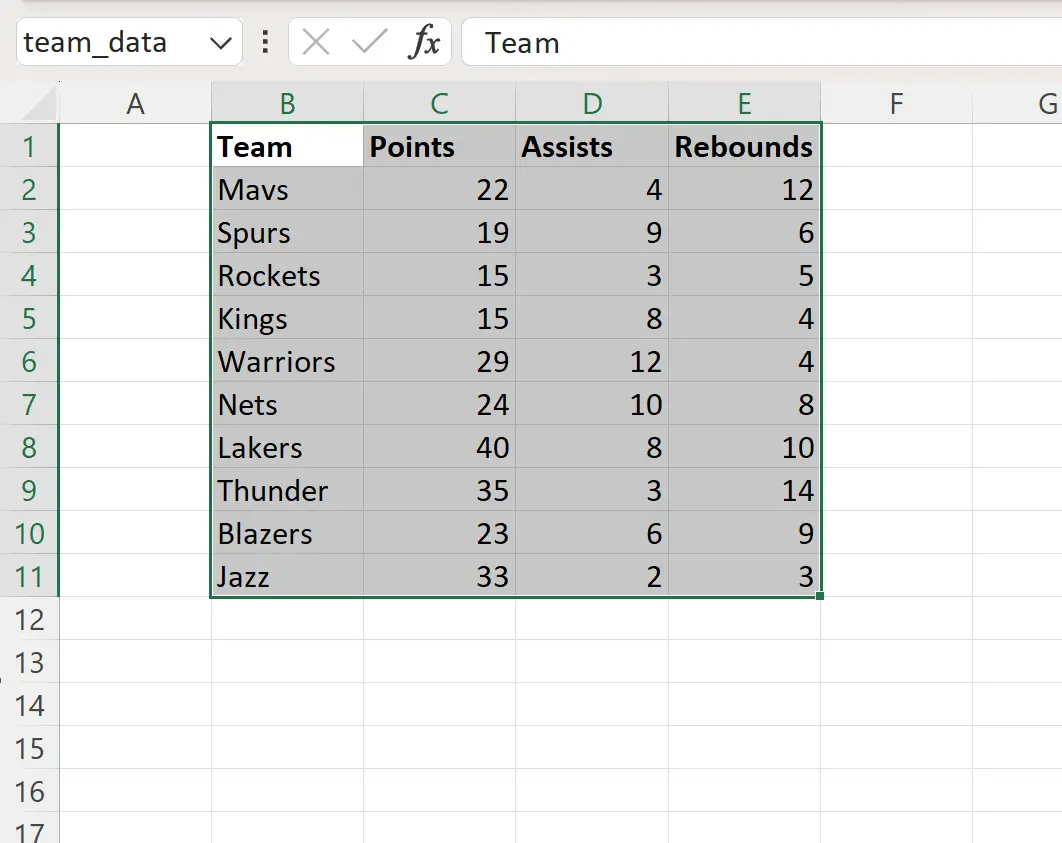
Beispiel 1: Gibt die Nummer der letzten Spalte zurück, die Daten enthält
Wir können die folgende Formel in Zelle A14 eingeben, um die Nummer der letzten Spalte zurückzugeben, die die Daten für den Bereich namens team_data enthält:
=MIN(COLUMN( team_data ))+COLUMNS( team_data )-1
Der folgende Screenshot zeigt, wie diese Formel in der Praxis angewendet wird:
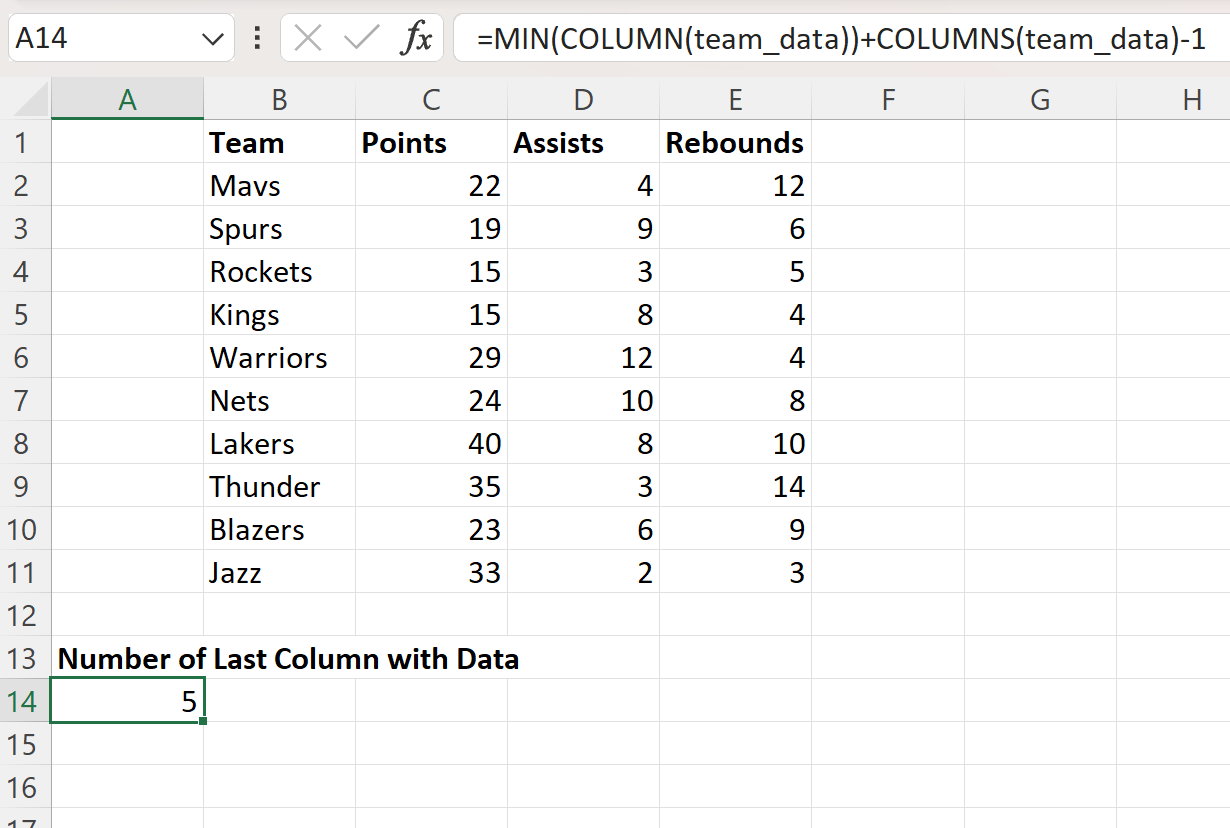
Die Formel gibt die Zahl 5 zurück.
Dies sagt uns, dass sich die letzte Spalte mit Daten im Bereich namens team_data in Spalte 5 unserer Tabelle befindet.
Beispiel 2: Rücksendebrief aus der letzten Spalte mit Daten
Wir können die folgende Formel in Zelle A14 eingeben, um den Buchstaben der letzten Spalte zurückzugeben, die Daten aus dem Bereich namens team_data enthält:
=CHAR(64+(MIN(COLUMN( team_data ))+COLUMNS( team_data )-1))
Der folgende Screenshot zeigt, wie diese Formel in der Praxis angewendet wird:
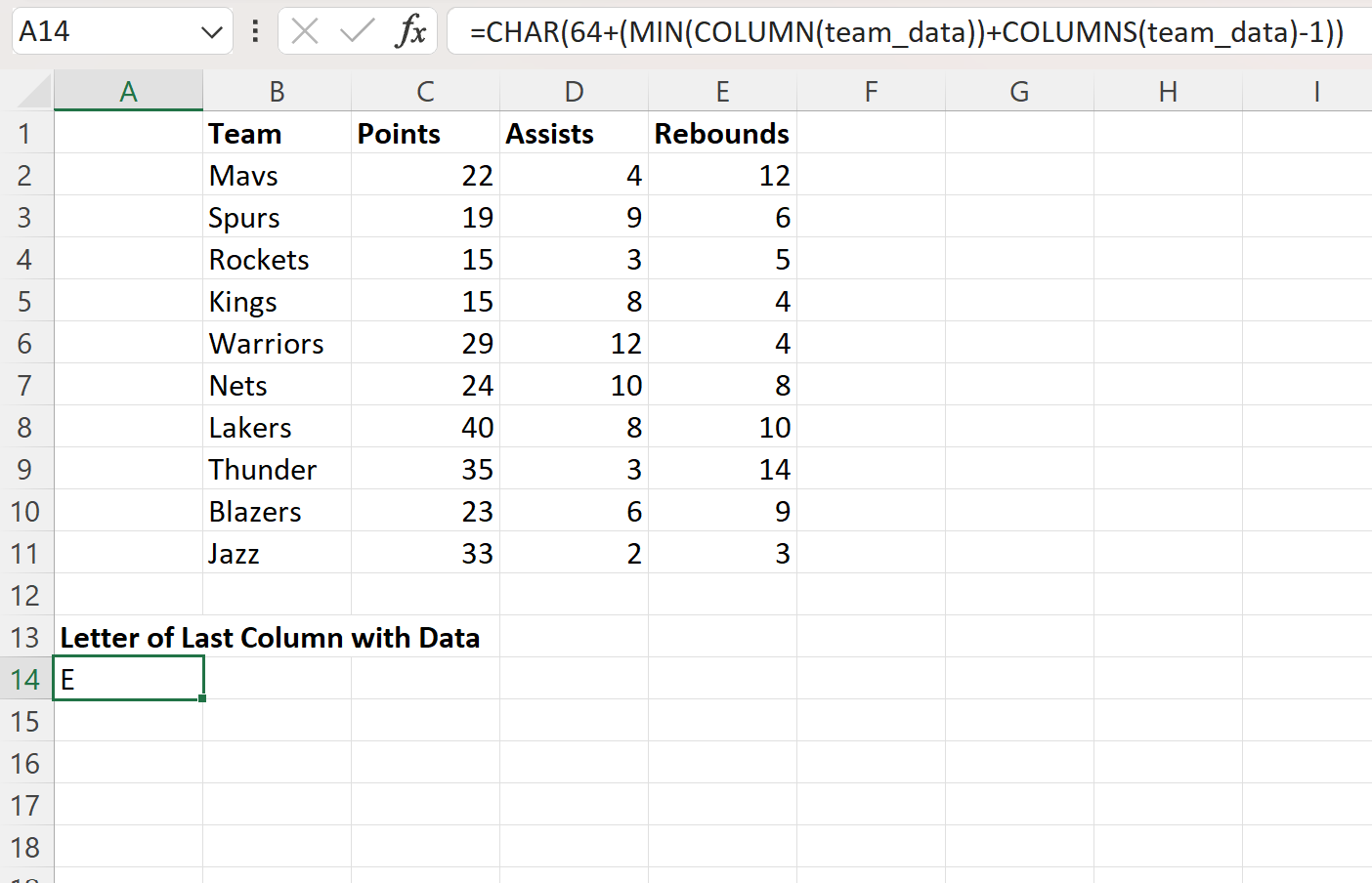
Die Formel gibt den Buchstaben E zurück.
Dies sagt uns, dass sich die letzte Spalte mit Daten im Bereich namens team_data in Spalte E unserer Tabelle befindet.
Beachten Sie, dass die CHAR- Funktion in Excel ein Zeichen basierend auf der ASCII- Zeichencodeliste zurückgibt.
Die Zahlen 65 (A) bis 90 (Z) entsprechen den Großbuchstaben des englischen Alphabets.
In unserer Formel verwenden wir also CHAR(64 + Zellreferenz) , um den Großbuchstaben zurückzugeben, der der letzten Zeile entspricht, die Daten in unserem benannten Bereich enthält.
Zusätzliche Ressourcen
In den folgenden Tutorials wird erklärt, wie Sie andere häufige Aufgaben in Excel ausführen:
Excel: Finden Sie das erste Vorkommen eines Werts in einer Spalte
Excel: Finden Sie den ersten Wert, der größer als eine bestimmte Zahl ist
Excel: So finden Sie den ersten Wert ungleich Null in einer Zeile